Molti di noi guardano video con il suono disattivato, quindi l'aggiunta di didascalie può rendere il video più accessibile a un pubblico più ampio. Non digitare parola per parola, usare lo strumento per i sottotitoli automatici per creare facilmente didascalie video in pochissimo tempo.
Passaggio 1. Toccare il menu Aggiungi (+ pulsante)
Nella pagina dell'editor toccare Aggiungi menu (+ pulsante).
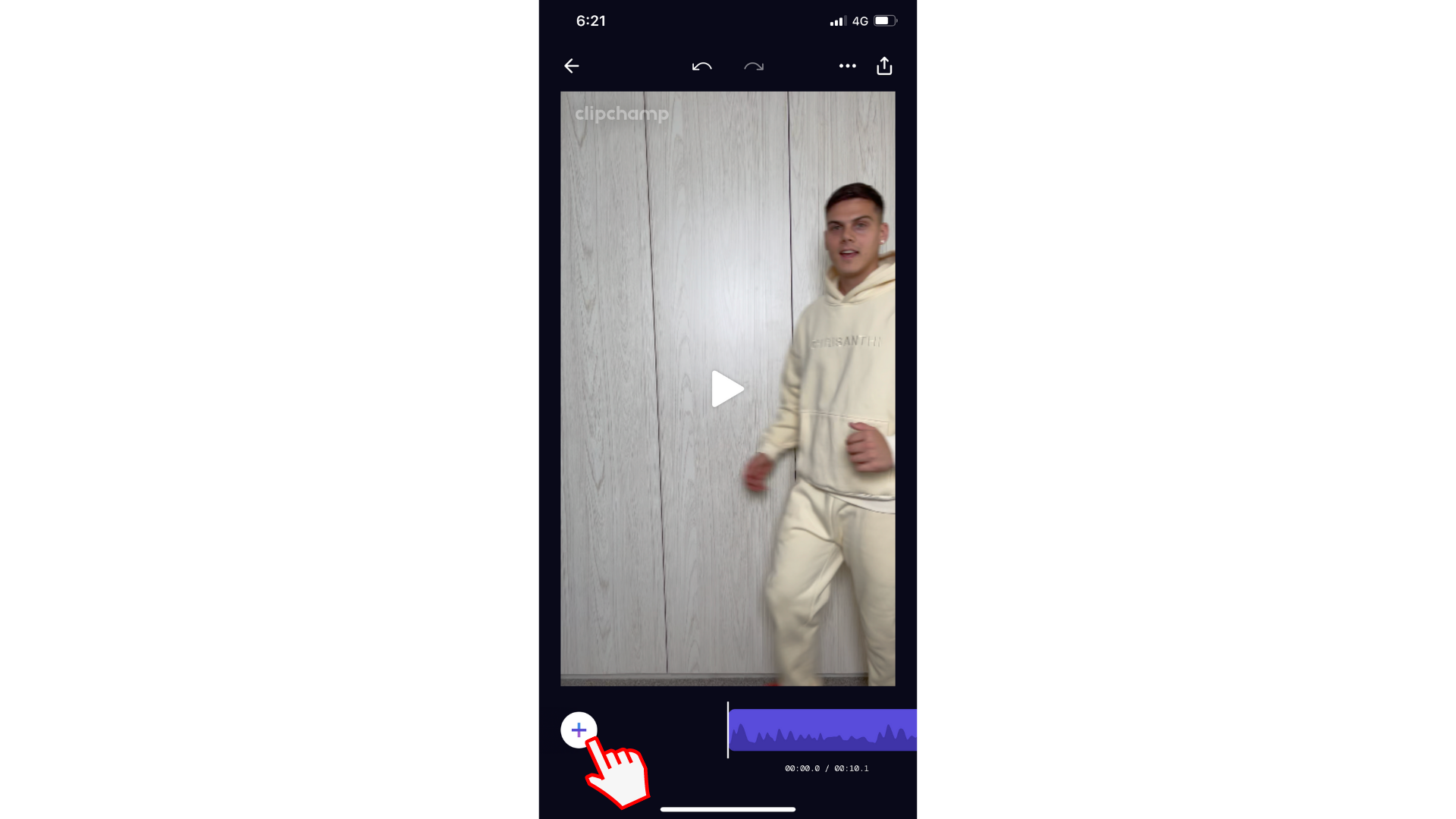
Passaggio 2. Toccare il pulsante Didascalie
Toccare l'opzione AptionsC e quindi toccare Crea didascalie. Le didascalie inizieranno a generare automaticamente. Al termine del processo, si tornerà all'editor.
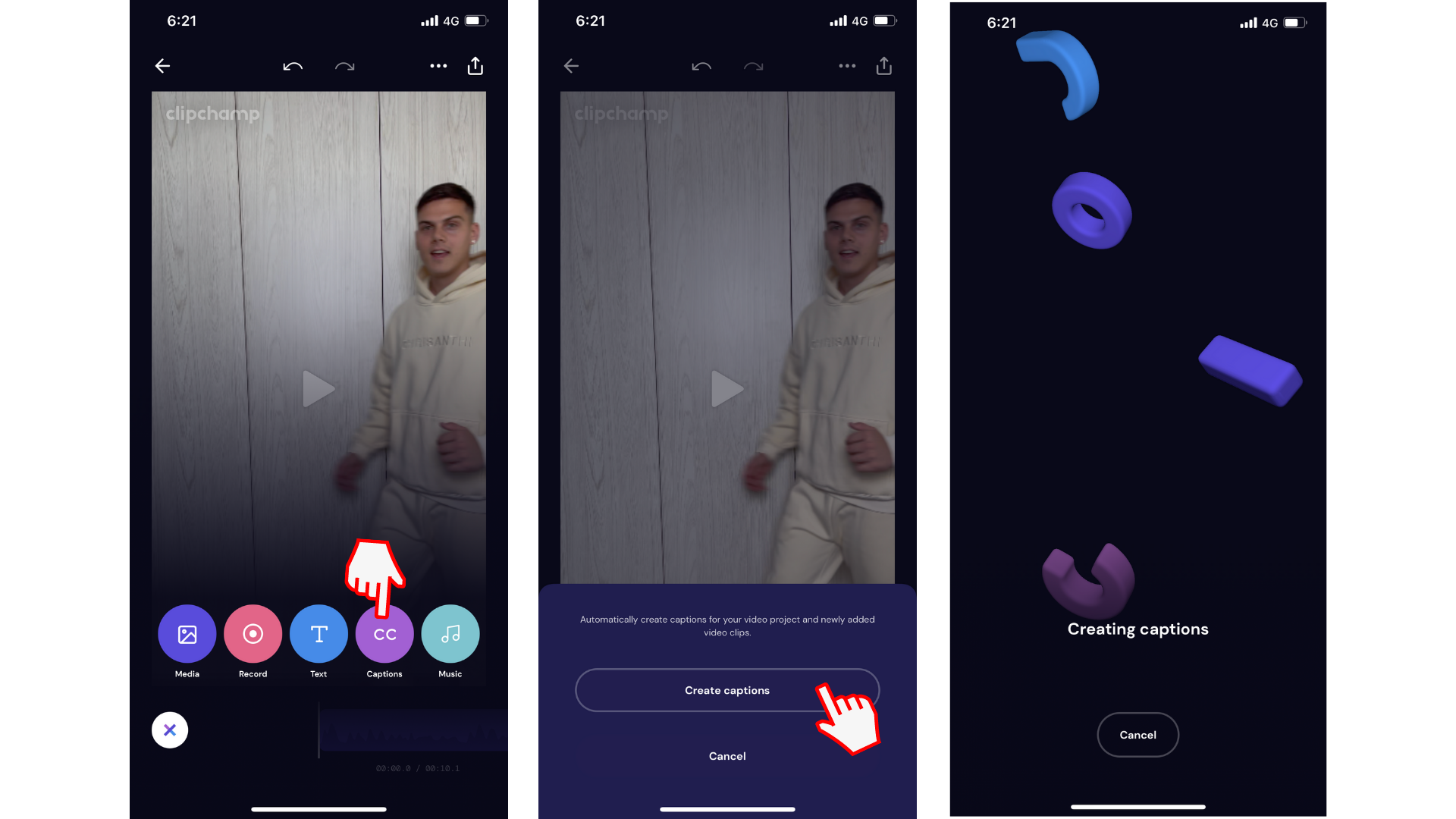
Passaggio 3. Modificare i sottotitoli automatici
Nessun servizio di sottotitoli automatici è accurato al 100%, pertanto è prevedibile errori di riordino. Per modificare una didascalia, toccare la casella di testo. Le opzioni di modifica verranno visualizzate sopra la casella di testo. Toccare la terza opzione, che è il simbolo di una matita. Modificare il testo, se necessario, quindi toccare Fatto.
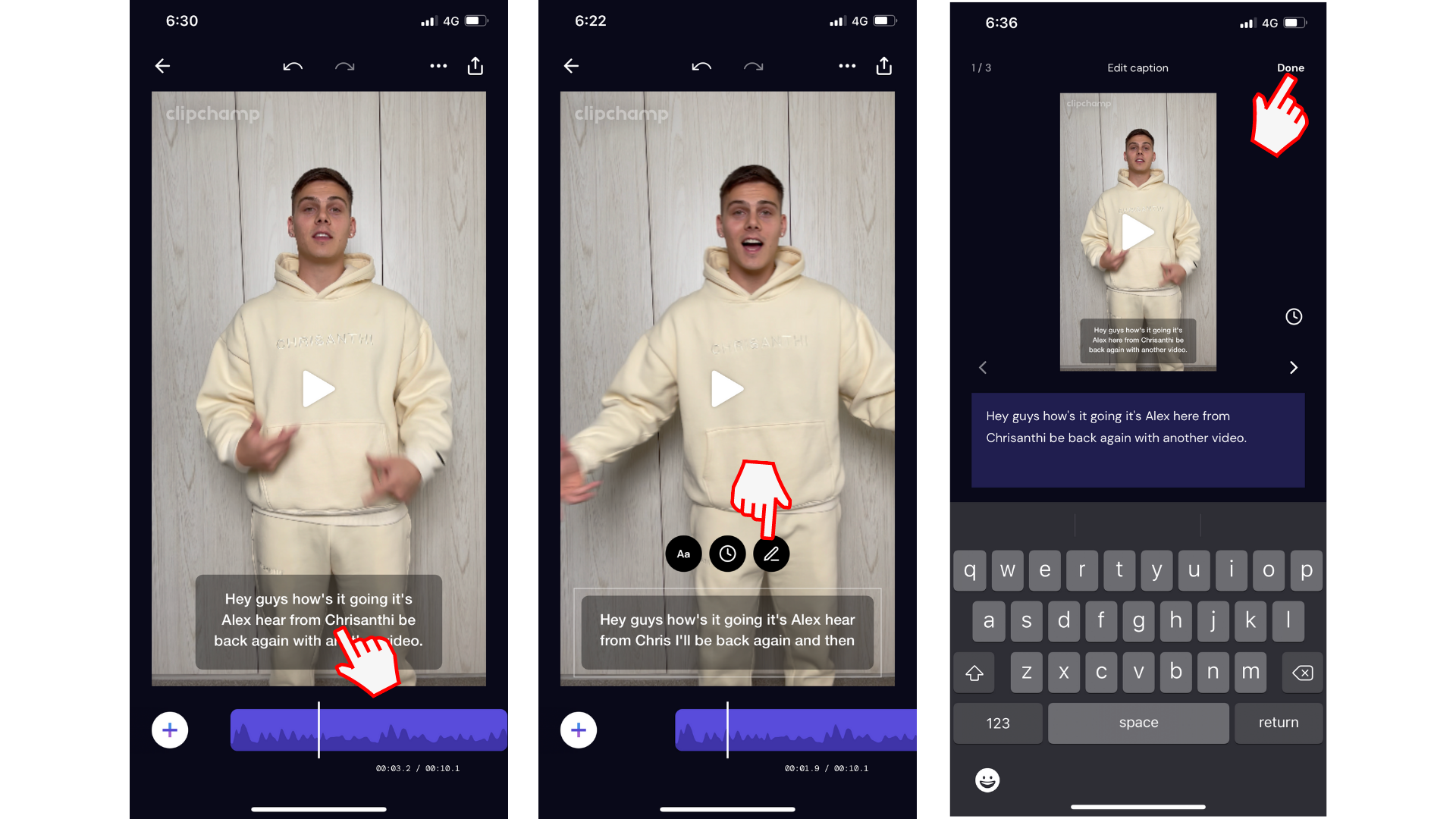
Passaggio 4. Modificare la durata dei sottotitoli automatici
Successivamente, se si vuole, è possibile modificare la durata dei sottotitoli automatici. Toccare la casella di testo. Le opzioni di modifica verranno visualizzate sopra la casella di testo. Toccare la seconda opzione, che è un simbolo del timer. Trascinare le frecce sinistra e destra per modificare la durata.
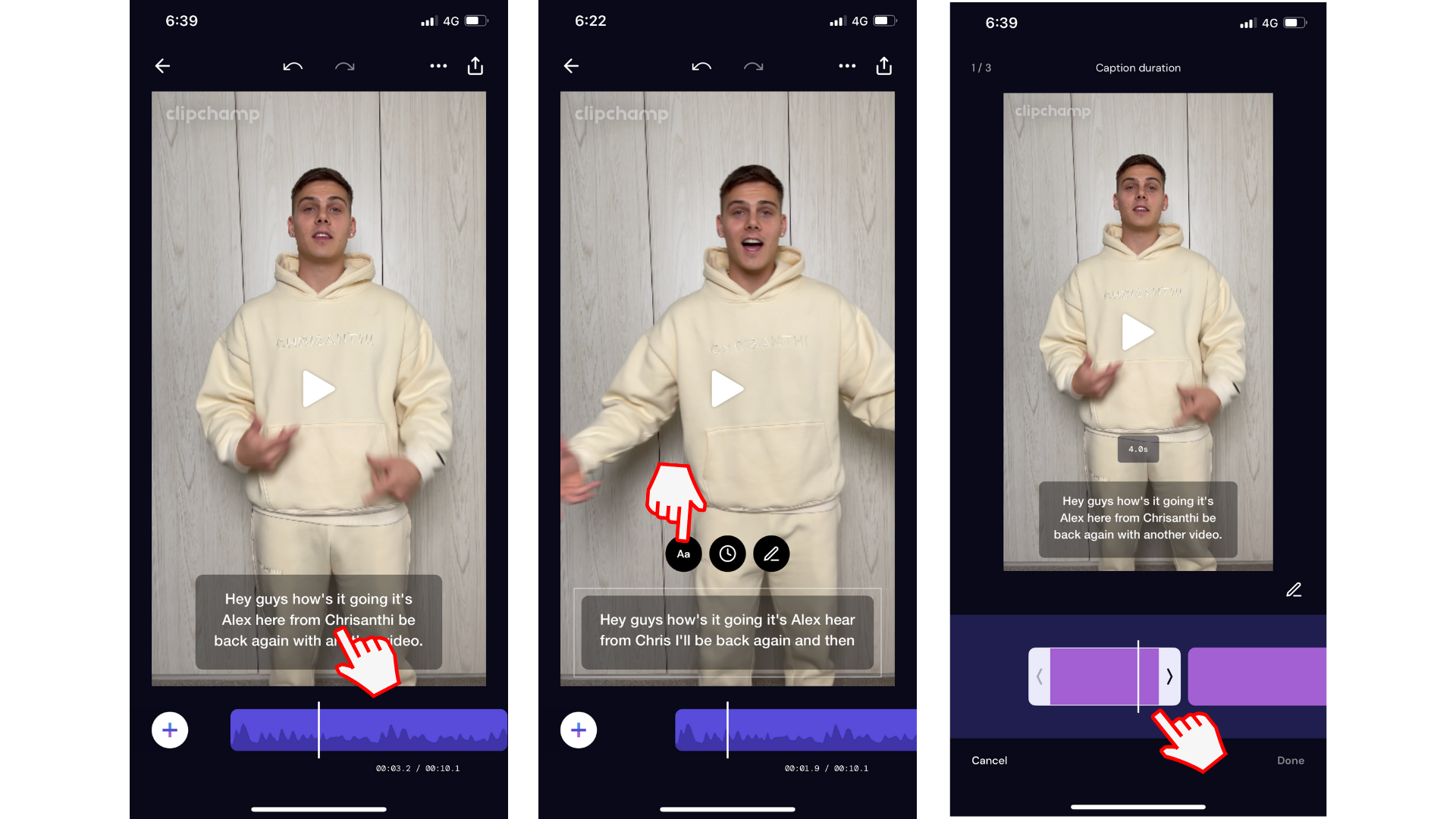
Passaggio 5. Modificare lo stile dei sottotitoli automatici
Toccare la casella di testo. Le opzioni di modifica verranno visualizzate sopra la casella di testo. Toccare la prima opzione, ovvero il simbolo Aa.
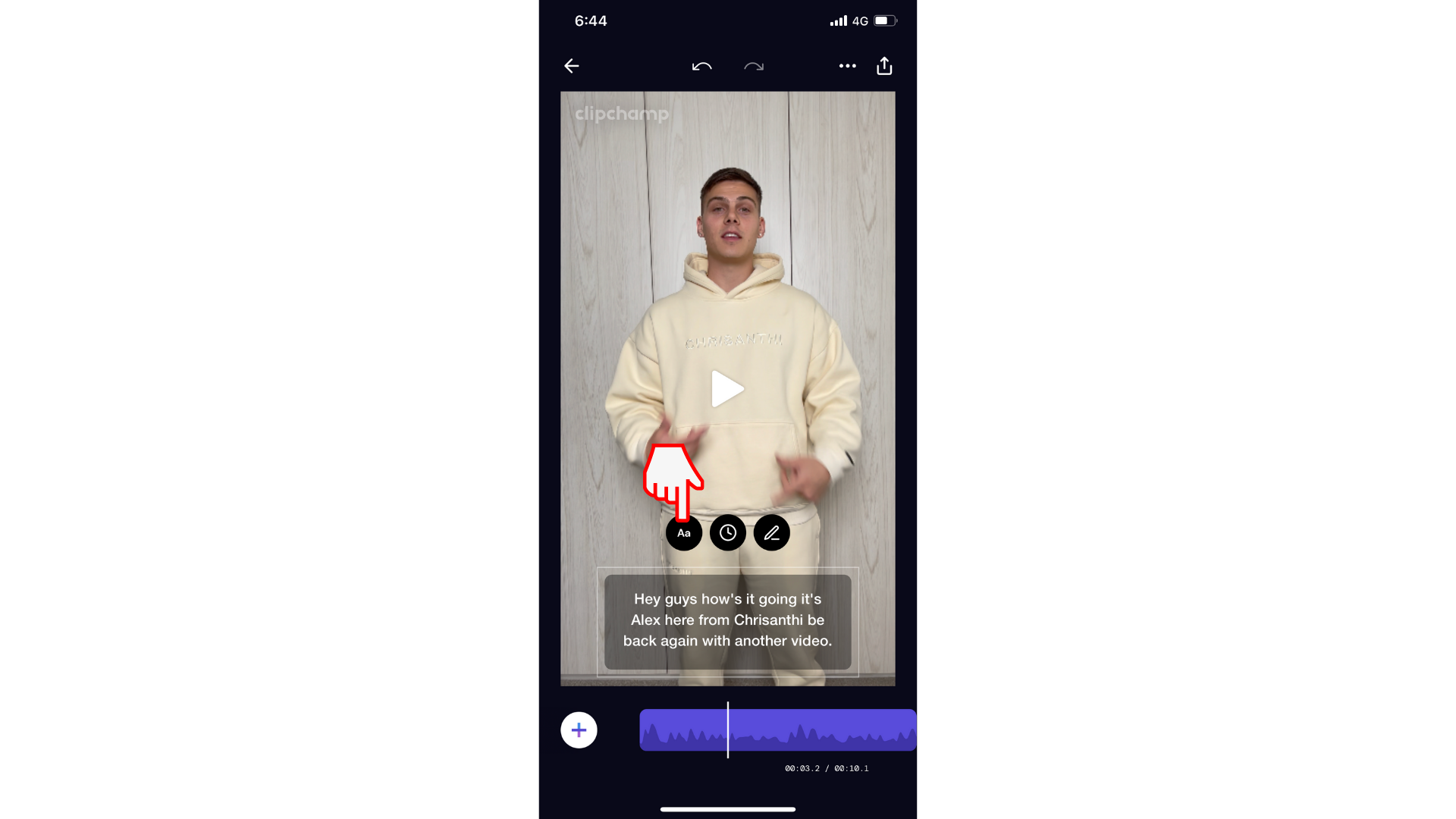
È possibile modificare lo stile, il colore del testo e il colore di sfondo.
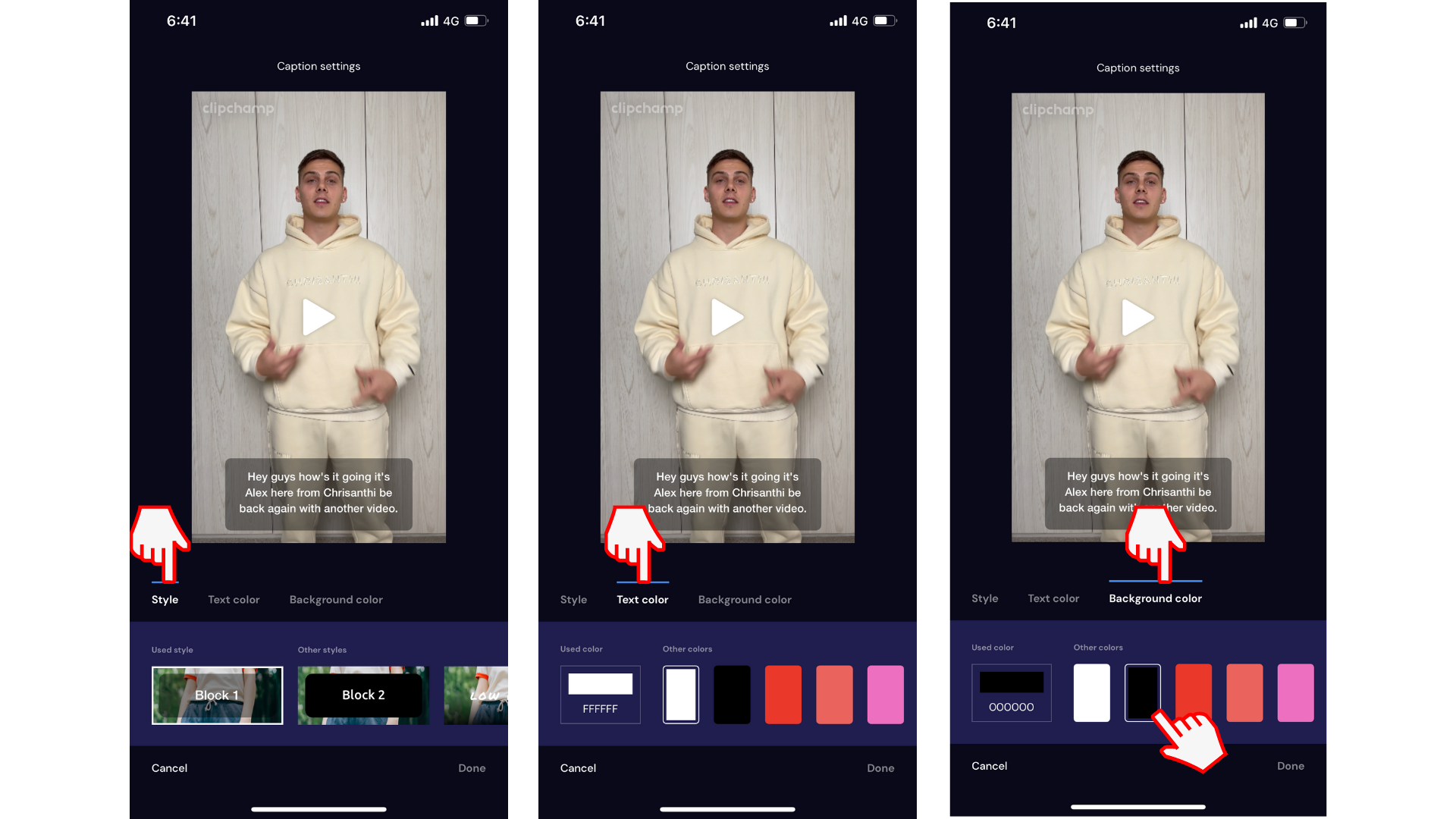
Provare l'app iOS.
Scaricare l’app per iOS Clipchamp per iniziare.










